GPS RTK操作步骤
- 格式:docx
- 大小:19.39 KB
- 文档页数:5
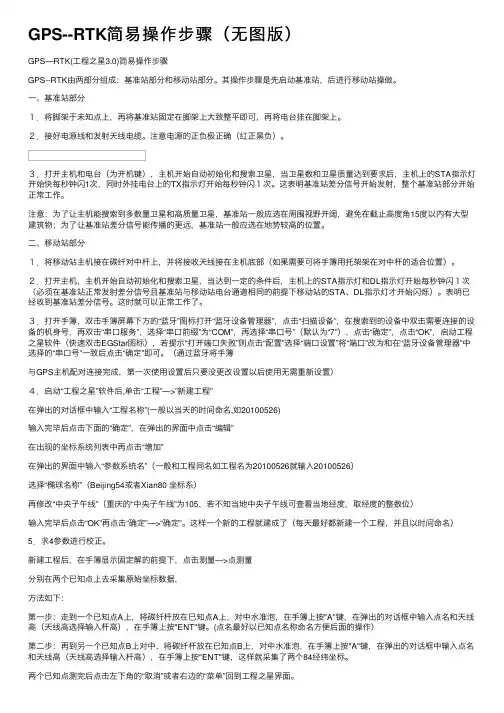
GPS--RTK简易操作步骤(⽆图版)GPS—RTK(⼯程之星3.0)简易操作步骤GPS--RTK由两部分组成:基准站部分和移动站部分。
其操作步骤是先启动基准站,后进⾏移动站操做。
⼀、基准站部分1.将脚架于未知点上,再将基准站固定在脚架上⼤致整平即可,再将电台挂在脚架上。
2.接好电源线和发射天线电缆。
注意电源的正负极正确(红正⿊负)。
3.打开主机和电台(为开机键),主机开始⾃动初始化和搜索卫星,当卫星数和卫星质量达到要求后,主机上的STA指⽰灯开始快每秒钟闪1次,同时外挂电台上的TX指⽰灯开始每秒钟闪1次。
这表明基准站差分信号开始发射,整个基准站部分开始正常⼯作。
注意:为了让主机能搜索到多数量卫星和⾼质量卫星,基准站⼀般应选在周围视野开阔,避免在截⽌⾼度⾓15度以内有⼤型建筑物;为了让基准站差分信号能传播的更远,基准站⼀般应选在地势较⾼的位置。
⼆、移动站部分1.将移动站主机接在碳纤对中杆上,并将接收天线接在主机底部(如果需要可将⼿簿⽤托架架在对中杆的适合位置)。
2.打开主机,主机开始⾃动初始化和搜索卫星,当达到⼀定的条件后,主机上的STA指⽰灯和DL指⽰灯开始每秒钟闪1次(必须在基准站正常发射差分信号且基准站与移动站电台通道相同的前提下移动站的STA、DL指⽰灯才开始闪烁)。
表明已经收到基准站差分信号。
这时就可以正常⼯作了。
3.打开⼿簿,双击⼿簿屏幕下⽅的“蓝⽛”图标打开“蓝⽛设备管理器”,点击“扫描设备”,在搜索到的设备中双击需要连接的设备的机⾝号,再双击“串⼝服务”,选择“串⼝前缀”为“COM”,再选择“串⼝号”(默认为“7”),点击“确定”,点击“OK”,启动⼯程之星软件(快速双击EGStar图标),若提⽰“打开端⼝失败”则点击“配置”选择“端⼝设置”将“端⼝”改为和在“蓝⽛设备管理器”中选择的“串⼝号”⼀致后点击“确定”即可。
(通过蓝⽛将⼿簿与GPS主机配对连接完成,第⼀次使⽤设置后只要没更改设置以后使⽤⽆需重新设置)4.启动“⼯程之星”软件后,单击“⼯程”—>”新建⼯程”在弹出的对话框中输⼊“⼯程名称”(⼀般以当天的时间命名,如20100526)输⼊完毕后点击下⾯的“确定”,在弹出的界⾯中点击“编辑”在出现的坐标系统列表中再点击“增加”在弹出的界⾯中输⼊“参数系统名”(⼀般和⼯程同名如⼯程名为20100526就输⼊20100526)选择“椭球名称”(Beijing54或者Xian80 坐标系)再修改“中央⼦午线”(重庆的“中央⼦午线”为105,若不知当地中央⼦午线可查看当地经度,取经度的整数位)输⼊完毕后点击“OK”再点击“确定”—>“确定”。
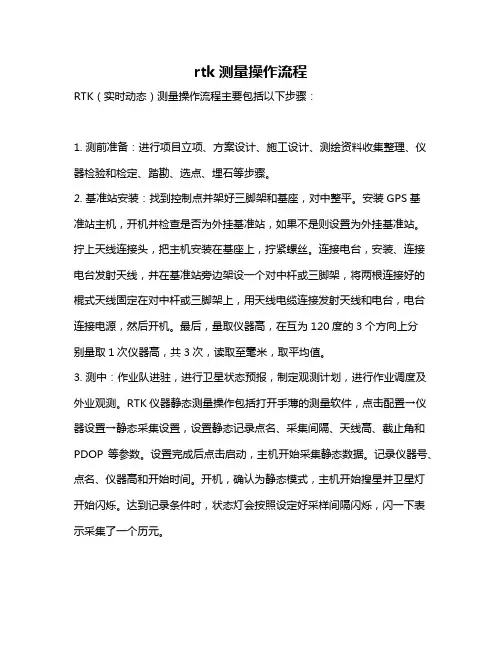
rtk测量操作流程
RTK(实时动态)测量操作流程主要包括以下步骤:
1. 测前准备:进行项目立项、方案设计、施工设计、测绘资料收集整理、仪器检验和检定、踏勘、选点、埋石等步骤。
2. 基准站安装:找到控制点并架好三脚架和基座,对中整平。
安装GPS基
准站主机,开机并检查是否为外挂基准站,如果不是则设置为外挂基准站。
拧上天线连接头,把主机安装在基座上,拧紧螺丝。
连接电台,安装、连接电台发射天线,并在基准站旁边架设一个对中杆或三脚架,将两根连接好的棍式天线固定在对中杆或三脚架上,用天线电缆连接发射天线和电台,电台连接电源,然后开机。
最后,量取仪器高,在互为120度的3个方向上分
别量取1次仪器高,共3次,读取至毫米,取平均值。
3. 测中:作业队进驻,进行卫星状态预报,制定观测计划,进行作业调度及外业观测。
RTK仪器静态测量操作包括打开手薄的测量软件,点击配置→仪器设置→静态采集设置,设置静态记录点名、采集间隔、天线高、截止角和PDOP等参数。
设置完成后点击启动,主机开始采集静态数据。
记录仪器号、点名、仪器高和开始时间。
开机,确认为静态模式,主机开始搜星并卫星灯开始闪烁。
达到记录条件时,状态灯会按照设定好采样间隔闪烁,闪一下表示采集了一个历元。
请注意,这只是RTK测量的基本操作流程,实际操作中可能因设备型号和使用环境不同而有所差异。
在操作过程中遇到问题时,建议咨询专业技术人员或查看设备使用手册。
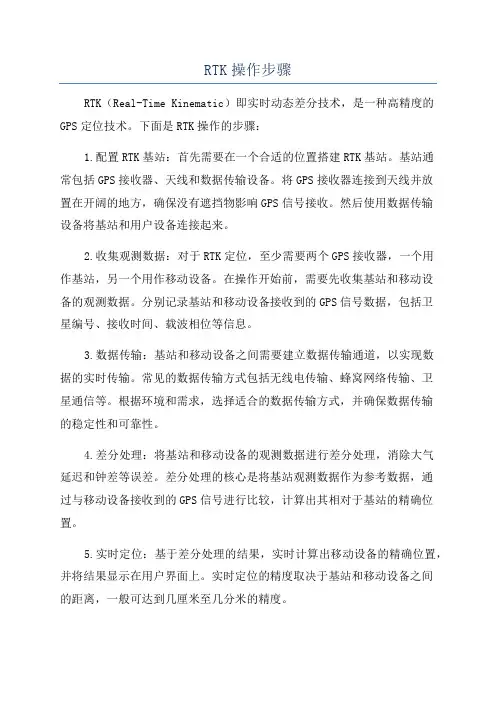
RTK操作步骤RTK(Real-Time Kinematic)即实时动态差分技术,是一种高精度的GPS定位技术。
下面是RTK操作的步骤:1.配置RTK基站:首先需要在一个合适的位置搭建RTK基站。
基站通常包括GPS接收器、天线和数据传输设备。
将GPS接收器连接到天线并放置在开阔的地方,确保没有遮挡物影响GPS信号接收。
然后使用数据传输设备将基站和用户设备连接起来。
2.收集观测数据:对于RTK定位,至少需要两个GPS接收器,一个用作基站,另一个用作移动设备。
在操作开始前,需要先收集基站和移动设备的观测数据。
分别记录基站和移动设备接收到的GPS信号数据,包括卫星编号、接收时间、载波相位等信息。
3.数据传输:基站和移动设备之间需要建立数据传输通道,以实现数据的实时传输。
常见的数据传输方式包括无线电传输、蜂窝网络传输、卫星通信等。
根据环境和需求,选择适合的数据传输方式,并确保数据传输的稳定性和可靠性。
4.差分处理:将基站和移动设备的观测数据进行差分处理,消除大气延迟和钟差等误差。
差分处理的核心是将基站观测数据作为参考数据,通过与移动设备接收到的GPS信号进行比较,计算出其相对于基站的精确位置。
5.实时定位:基于差分处理的结果,实时计算出移动设备的精确位置,并将结果显示在用户界面上。
实时定位的精度取决于基站和移动设备之间的距离,一般可达到几厘米至几分米的精度。
6.结果验证:对实时定位结果进行验证和评估。
使用其他精度较高的定位技术或通过地面控制点进行测量,来验证RTK定位的准确性和精度。
根据实际需求,可以进行进一步的数据处理和分析。
7.系统维护:对RTK系统进行常规维护和管理,包括设备检查、数据备份、系统升级等。
确保系统的稳定性和可靠性,并及时解决可能出现的故障和问题。
总结:RTK操作的步骤包括配置RTK基站、收集观测数据、数据传输、差分处理、实时定位、结果验证和系统维护。
每个步骤都需要仔细操作和管理,以确保RTK定位的精度和可靠性。
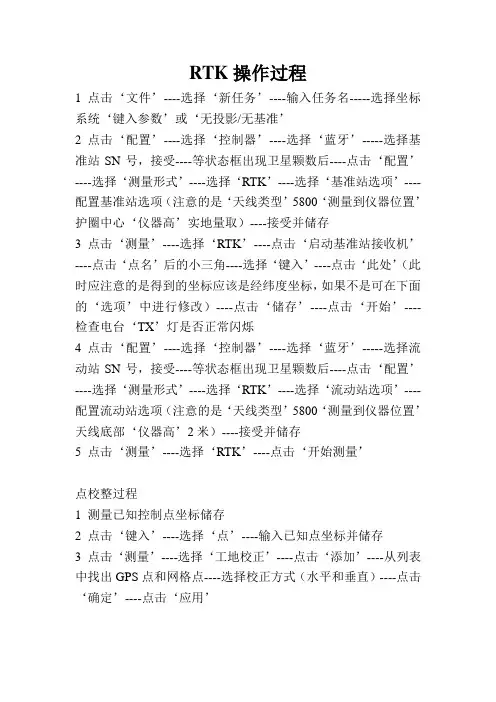
RTK操作过程1 点击‘文件’----选择‘新任务’----输入任务名-----选择坐标系统‘键入参数’或‘无投影/无基准’2 点击‘配置’----选择‘控制器’----选择‘蓝牙’-----选择基准站SN号,接受----等状态框出现卫星颗数后----点击‘配置’----选择‘测量形式’----选择‘RTK’----选择‘基准站选项’----配置基准站选项(注意的是‘天线类型’5800‘测量到仪器位置’护圈中心‘仪器高’实地量取)----接受并储存3 点击‘测量’----选择‘RTK’----点击‘启动基准站接收机’----点击‘点名’后的小三角----选择‘键入’----点击‘此处’(此时应注意的是得到的坐标应该是经纬度坐标,如果不是可在下面的‘选项’中进行修改)----点击‘储存’----点击‘开始’----检查电台‘TX’灯是否正常闪烁4 点击‘配置’----选择‘控制器’----选择‘蓝牙’-----选择流动站SN号,接受----等状态框出现卫星颗数后----点击‘配置’----选择‘测量形式’----选择‘RTK’----选择‘流动站选项’----配置流动站选项(注意的是‘天线类型’5800‘测量到仪器位置’天线底部‘仪器高’2米)----接受并储存5 点击‘测量’----选择‘RTK’----点击‘开始测量’点校整过程1 测量已知控制点坐标储存2 点击‘键入’----选择‘点’----输入已知点坐标并储存3 点击‘测量’----选择‘工地校正’----点击‘添加’----从列表中找出GPS点和网格点----选择校正方式(水平和垂直)----点击‘确定’----点击‘应用’流动站无电台图标解决方法1 首先按电台面板上的‘CHANEL’键----记下上面的数字(1——9)1的意思是:电台频率为411-0502 点击‘配置’----控制器----蓝牙----选择流动站号码3 等状态栏出现卫星颗数----配置----测量形式----RTK----流动站电台----连接----将电台频率改为410.050 如果基准站电台显示数字为5 就将流动站电台改为415-050放样的步骤1 首先无论放点或放线、道路,都要先把点或线键入到手簿中2 然后,进入测量选项,选择‘放样’。
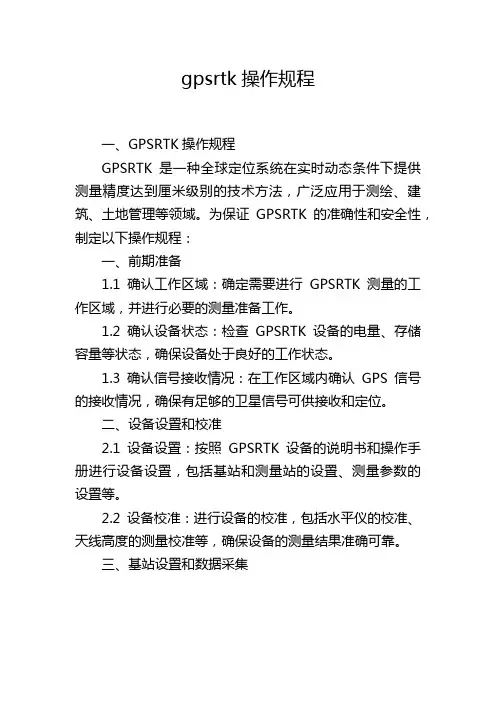
gpsrtk操作规程一、GPSRTK操作规程GPSRTK是一种全球定位系统在实时动态条件下提供测量精度达到厘米级别的技术方法,广泛应用于测绘、建筑、土地管理等领域。
为保证GPSRTK的准确性和安全性,制定以下操作规程:一、前期准备1.1 确认工作区域:确定需要进行GPSRTK测量的工作区域,并进行必要的测量准备工作。
1.2 确认设备状态:检查GPSRTK设备的电量、存储容量等状态,确保设备处于良好的工作状态。
1.3 确认信号接收情况:在工作区域内确认GPS信号的接收情况,确保有足够的卫星信号可供接收和定位。
二、设备设置和校准2.1 设备设置:按照GPSRTK设备的说明书和操作手册进行设备设置,包括基站和测量站的设置、测量参数的设置等。
2.2 设备校准:进行设备的校准,包括水平仪的校准、天线高度的测量校准等,确保设备的测量结果准确可靠。
三、基站设置和数据采集3.1 基站安放:根据工作区域的要求,选择一个相对稳定的位置作为基站,安放GPSRTK设备,并确保设备接收到足够的卫星信号。
3.2 数据采集:启动GPSRTK设备,开始采集基站的测量数据,确保采集到的数据准确可靠。
四、测量站设置和测量4.1 测量站安放:根据工作要求,选择一个合适的位置作为测量站,安放GPSRTK设备,并确保设备接收到足够的卫星信号。
4.2 控制点测量:在测量站上进行控制点的测量,通过设备提供的测量功能,测量控制点的坐标等信息。
4.3 移动测量:根据工作要求,将GPSRTK设备移动到需要测量的点位,进行测量操作,获取相应的测量数据。
五、数据处理和结果输出5.1 数据处理:将基站和测量站采集到的数据进行处理,包括数据导入、数据对齐、数据差分等处理过程,确保测量数据的准确性。
5.2 结果输出:根据实际需要,将测量结果输出为报表、图形等形式,以满足后续数据分析和应用的需要。
六、实时监控和调整6.1 实时监控:在测量过程中,实时监控设备的状态和测量结果,确保测量数据的准确性和稳定性。
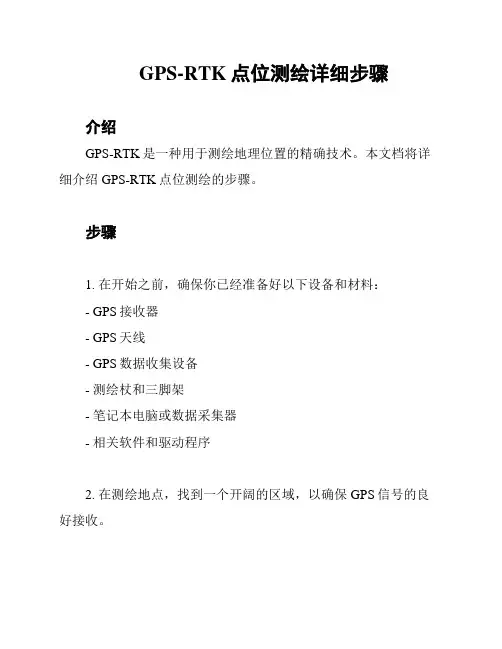
GPS-RTK点位测绘详细步骤介绍GPS-RTK是一种用于测绘地理位置的精确技术。
本文档将详细介绍GPS-RTK点位测绘的步骤。
步骤1. 在开始之前,确保你已经准备好以下设备和材料:- GPS接收器- GPS天线- GPS数据收集设备- 测绘杖和三脚架- 笔记本电脑或数据采集器- 相关软件和驱动程序2. 在测绘地点,找到一个开阔的区域,以确保GPS信号的良好接收。
3. 对GPS接收器进行初始化和校准。
根据设备的说明手册执行相应的操作。
4. 安装GPS天线在三脚架上,并在测绘杖上安装GPS数据收集设备。
5. 打开GPS接收器和数据采集设备,并确保它们之间的连接是正常的。
检查是否成功获取GPS信号。
6. 打开GPS数据收集软件,并设置测量参数,如坐标系统和采样间隔等。
7. 持握测绘杖,在待测位置站立,并等待GPS接收器定位到卫星。
8. 当接收器成功定位到足够数量的GPS卫星时,开始测绘。
根据需要,可设置标志物来标记测量点。
9. 按照设定的采样间隔,在每个测量点上按下测量按钮,记录测量数据。
10. 移动到下一个测量点,重复步骤9,直到完成需要测量的区域。
11. 在完成测量后,关闭GPS接收器和数据采集设备,并保存测量数据。
12. 将测量数据传输到笔记本电脑或数据采集器上的相关软件中进行后续处理。
13. 使用测绘软件导入测量数据,并进行数据处理和分析,以生成所需的测绘结果。
14. 完成GPS-RTK点位测绘的详细步骤。
请注意,以上步骤仅提供了基本的指导,具体操作可能因设备和软件的不同而有所差异。
在进行GPS-RTK点位测绘之前,请参考相关设备和软件的说明手册,并遵循操作指南。
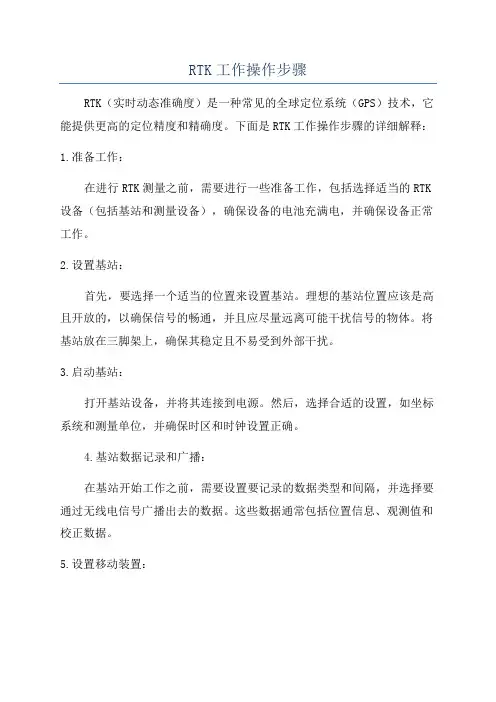
RTK工作操作步骤RTK(实时动态准确度)是一种常见的全球定位系统(GPS)技术,它能提供更高的定位精度和精确度。
下面是RTK工作操作步骤的详细解释:1.准备工作:在进行RTK测量之前,需要进行一些准备工作,包括选择适当的RTK 设备(包括基站和测量设备),确保设备的电池充满电,并确保设备正常工作。
2.设置基站:首先,要选择一个适当的位置来设置基站。
理想的基站位置应该是高且开放的,以确保信号的畅通,并且应尽量远离可能干扰信号的物体。
将基站放在三脚架上,确保其稳定且不易受到外部干扰。
3.启动基站:打开基站设备,并将其连接到电源。
然后,选择合适的设置,如坐标系统和测量单位,并确保时区和时钟设置正确。
4.基站数据记录和广播:在基站开始工作之前,需要设置要记录的数据类型和间隔,并选择要通过无线电信号广播出去的数据。
这些数据通常包括位置信息、观测值和校正数据。
5.设置移动装置:接下来,需要设置移动装置,也称为移动接收机。
确保移动装置与基站在相同的坐标系统和测量单位下工作。
在启动移动装置之前,确保其连接到移动设备上的天线,并且移动设备的设置与基站相匹配。
6.配对基站和移动装置:在移动装置启动之前,需要确保其与基站正确配对。
这通常需要在移动装置的设置菜单中输入基站的IP地址和端口号,并确保连接是正常的。
7.开始RTK测量:确认基站和移动装置已准备就绪后,即可开始进行RTK测量。
这通常包括将移动装置放置在要测量的物体或区域附近,并等待信号稳定。
8.数据处理:在进行RTK测量期间,基站将实时测量数据传输到移动装置。
移动装置将这些数据与自身的测量数据进行比较,并使用差分校正数据来计算更准确的位置。
9.结束测量:在完成测量任务后,需要关闭基站和移动装置,并保存测量数据以备后续分析。
同时,还应检查设备的电池电量,并确保其已充满电以供下次使用。
10.数据后处理:在RTK测量结束后,可以进行进一步的数据处理和分析。
这可以包括将测量数据导入GIS软件或地图制作软件,以生成详细的地图或测量报告。
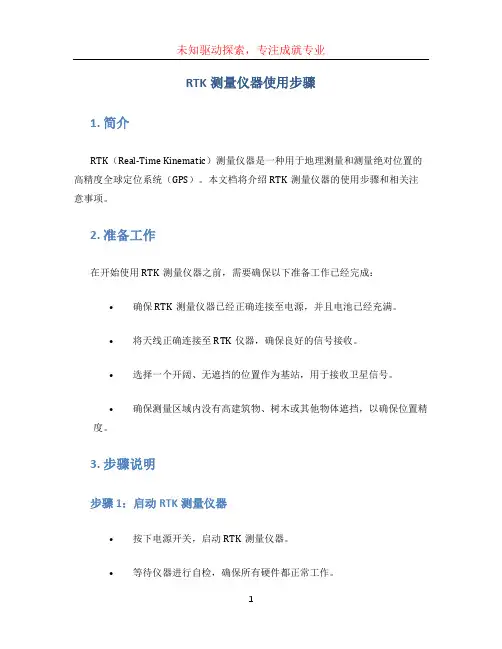
RTK测量仪器使用步骤1. 简介RTK(Real-Time Kinematic)测量仪器是一种用于地理测量和测量绝对位置的高精度全球定位系统(GPS)。
本文档将介绍RTK测量仪器的使用步骤和相关注意事项。
2. 准备工作在开始使用RTK测量仪器之前,需要确保以下准备工作已经完成:•确保RTK测量仪器已经正确连接至电源,并且电池已经充满。
•将天线正确连接至RTK仪器,确保良好的信号接收。
•选择一个开阔、无遮挡的位置作为基站,用于接收卫星信号。
•确保测量区域内没有高建筑物、树木或其他物体遮挡,以确保位置精度。
3. 步骤说明步骤1:启动RTK测量仪器•按下电源开关,启动RTK测量仪器。
•等待仪器进行自检,确保所有硬件都正常工作。
步骤2:设置基站•在RTK测量仪器菜单中选择“设置基站”选项。
•手动输入基站的经纬度信息。
•选择天线类型,并进行相应设置。
步骤3:设置测量模式•在RTK测量仪器菜单中选择“设置测量模式”选项。
•根据需要选择静态测量或动态测量模式。
•静态测量模式适用于需要高精度定位的场景,动态测量模式适用于移动测量的场景。
步骤4:开始测量•在RTK测量仪器菜单中选择“开始测量”选项。
•等待RTK测量仪器接收卫星信号并进行定位。
•在定位成功后,可以开始进行测量操作。
步骤5:记录数据•在RTK测量仪器菜单中选择“记录数据”选项。
•根据需要选择记录方式(例如连续记录、间断记录等)。
•开始记录数据后,RTK测量仪器将自动记录测量数据。
步骤6:测量结束和数据处理•在测量完成后,停止数据记录。
•将RTK测量仪器连接至计算机,通过数据连接线进行数据传输。
•使用专业的数据处理软件(如RTKPost)对测量数据进行处理和分析。
•导出处理后的数据,可以生成测量报告或进行进一步的研究。
4. 注意事项•在使用RTK测量仪器之前,务必认真阅读并理解使用手册中的安全操作和技术要求。
•在测量过程中,确保RTK测量仪器与电源的稳定连接,以免因电池耗尽而中断测量。
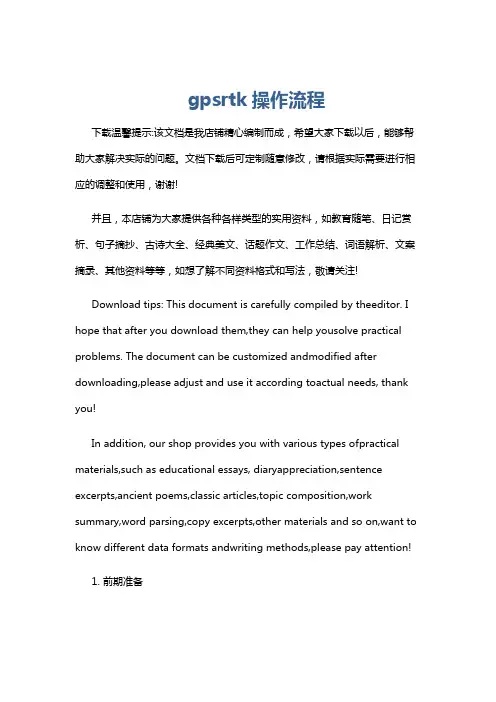
gpsrtk操作流程下载温馨提示:该文档是我店铺精心编制而成,希望大家下载以后,能够帮助大家解决实际的问题。
文档下载后可定制随意修改,请根据实际需要进行相应的调整和使用,谢谢!并且,本店铺为大家提供各种各样类型的实用资料,如教育随笔、日记赏析、句子摘抄、古诗大全、经典美文、话题作文、工作总结、词语解析、文案摘录、其他资料等等,如想了解不同资料格式和写法,敬请关注!Download tips: This document is carefully compiled by theeditor. I hope that after you download them,they can help yousolve practical problems. The document can be customized andmodified after downloading,please adjust and use it according toactual needs, thank you!In addition, our shop provides you with various types ofpractical materials,such as educational essays, diaryappreciation,sentence excerpts,ancient poems,classic articles,topic composition,work summary,word parsing,copy excerpts,other materials and so on,want to know different data formats andwriting methods,please pay attention!1. 前期准备检查设备:确保 GPS RTK 接收机、天线、手簿等设备完好无损,并充满电。
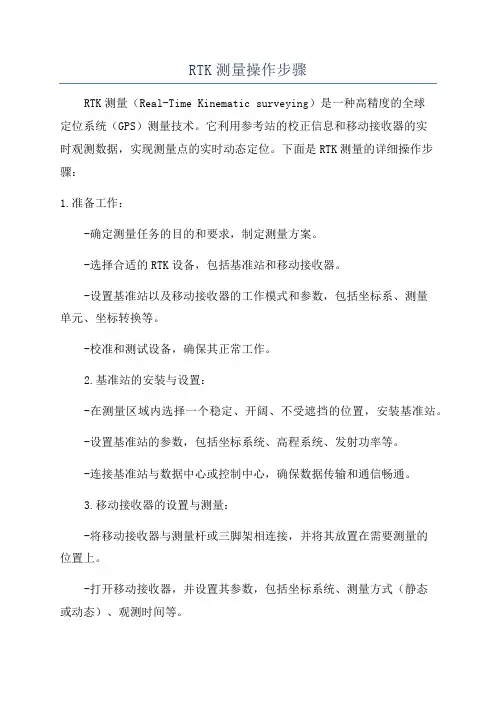
RTK测量操作步骤RTK测量(Real-Time Kinematic surveying)是一种高精度的全球定位系统(GPS)测量技术。
它利用参考站的校正信息和移动接收器的实时观测数据,实现测量点的实时动态定位。
下面是RTK测量的详细操作步骤:1.准备工作:-确定测量任务的目的和要求,制定测量方案。
-选择合适的RTK设备,包括基准站和移动接收器。
-设置基准站以及移动接收器的工作模式和参数,包括坐标系、测量单元、坐标转换等。
-校准和测试设备,确保其正常工作。
2.基准站的安装与设置:-在测量区域内选择一个稳定、开阔、不受遮挡的位置,安装基准站。
-设置基准站的参数,包括坐标系统、高程系统、发射功率等。
-连接基准站与数据中心或控制中心,确保数据传输和通信畅通。
3.移动接收器的设置与测量:-将移动接收器与测量杆或三脚架相连接,并将其放置在需要测量的位置上。
-打开移动接收器,并设置其参数,包括坐标系统、测量方式(静态或动态)、观测时间等。
-连接移动接收器与基准站,确保两者之间的通信与数据传输正常。
4.观测数据的收集与处理:-当移动接收器与基准站建立稳定的RTK通信后,将开始收集观测数据。
-这些数据包括GNSS观测数据、信号质量指标、卫星星历、时钟校正等。
-移动接收器通过与基准站的比对,实时计算出其位置坐标,并对测量结果进行计算和处理。
5.数据的质量控制与误差处理:-对收集到的数据进行质量控制,包括对观测数据的检查、异常数据的排除等。
-根据观测数据的误差特征进行误差处理,如剔除多路径效应、大气延迟等误差项。
-利用统计学方法对数据进行分析,评估测量结果的精度和可靠性。
6.测量结果的输出与报告:-根据测量任务的要求,将处理后的数据转换为需要的坐标系和格式。
-生成测量结果报告,包括测量点的坐标、高程、精度等信息。
-将测量结果与地理信息系统(GIS)等其他软件平台进行集成和应用。
在操作RTK测量的过程中-基准站的选择应考虑到其地面条件、电源供应、通信方式等因素,以确保其能够正常工作。

GPS(RTK S86T)简易操作手册已知两点坐标,求参数转换操作一、我的设备(手簿连接移动站)点击:控制面板1、设备属性→蓝牙设备→扫描设备,进行扫描,搜寻到移动站后,点击“+”(对应的移动站机身号)→串口服务;弹出相应的界面→串口号com 7 (默认) 或者选择任意一个串口号如图选择8→确定,点击“ok”回到桌面。
注:工程之星中端口设置串口号必须与连接蓝牙时选的串口号相同!此设置在配置里将提到。
2、基准站不用连接操作二、EGStar(工程之星3.0)一、点击:配置1、端口设置端口改为连接移动站蓝牙时所选串口号com7 (默认)波特率 115200仪器类型 RTK确定注:工程之星串口号必须与蓝牙串口号(移动站)相同!如图所示选择8号4、仪器设置移动站设置(第一次设置后,一般不用改动)解算精度水平: commonRTK解算模式: NORMAL差分数据格式要与移动站和基准站一致5、电台设置读取主机信息(即基准站与移动站连接)切换通道设置为: 1 。
→点击:切换。
→点击:确定。
注:4)、5)一般情况下不用改动,使用默认值。
以上五步都设置完成后,退出工程之星。
重新进入。
1、工程设置(增加新的坐标系)配置—工程设置—编辑—增加“参数系统名”指的是对坐标系的命名,“椭球名称”按需选择,如“Beijing54”、“X ian80”,输入“中央子午线”,点击OK、再点击确定,回到工程设置的界面(见下图)点击天线高注:各个地区中央子午线不一样,详询技术人员二、点击:工程新建工程→输入工程名称→确定→选择坐标系→确定。
点击屏幕左下角的,查看卫星状态点击退出卫星信息界面三、点击:测量点测量→(把移动站杆放到第一个控制点位上,对中后按键盘:“1”(要求有固定解),在弹出界面输入杆高 2 米→确定(按ENT键)。
再在第二控制点重复上诉步骤。
完成后→取消。
回到工程之星界面。
四、点击:输人1、求参数转换增加→输人第一控制点坐标值:点号、X、Y、H。
rtk操作全流程
RTK(Real-Time Kinematic)是一种实时动态定位技术,通过使用GPS卫星信号和地面基站信号来提高定位精度。
RTK操作全流程包括设置基站、设置移动站、数据传输、数据处理和结果验证等步骤。
首先,设置基站是RTK操作的第一步。
基站是一个固定在地面上的GPS接收器,用于接收卫星信号并发送校正数据给移动站。
在设置基站时,需要选择一个位置开阔、视野良好的地点,确保能够接收到足够的卫星信号。
接着,设置移动站。
移动站是一个携带式的GPS接收器,用于接收基站发送的校正数据并计算自身的位置。
在设置移动站时,需要确保移动站与基站之间的通信畅通,以便实时传输数据。
数据传输是RTK操作中至关重要的一步。
基站和移动站之间的数据传输通常通过无线电波或者互联网进行。
确保数据传输的稳定性和及时性对于定位精度至关重要。
数据处理是RTK操作中的核心步骤。
在接收到基站发送的校正数据后,移动站会利用这些数据对自身的位置进行校正,从而提高定位精度。
数据处理的过程需要依赖专业的软件和算法,确保计算结果的准确性。
最后,结果验证是RTK操作的最后一步。
在完成数据处理后,需要对定位结果进行验证,确保其符合实际情况。
可以通过与地图数据进行对比或者进行实地验证来确认定位结果的准确性。
总的来说,RTK操作全流程包括设置基站、设置移动站、数据传输、数据处理和结果验证等多个步骤。
通过严格按照流程操作,可以提高定位精度,满足各种测量和导航需求。
RTK详细操作步骤RTK(Real-Time Kinematic)是一种实时动态差分技术,它通过同时接收基站和移动接收器的GPS信号,利用差分计算的原理,提供高精度的测量结果。
下面是RTK的详细操作步骤。
1.设置基站:-首先,确定需要进行基站设置的位置,并确保该位置能够获得清晰的GPS信号。
-将GPS接收器放置在所选位置,并确保其能够稳定地接收GPS信号。
-打开GPS接收器,并进入基站设置菜单。
-在基站设置菜单中,选择设置基站的选项,并按照系统要求输入相应的参数,如基站的坐标等。
-设置完成后,保存设置并关闭GPS接收器。
2.设置移动接收器:-将移动接收器放置在需要测量的位置,并确保其能够稳定地接收GPS信号。
-打开移动接收器,并进入RTK模式设置菜单。
-在RTK模式设置菜单中,选择RTK测量的选项,并按照系统要求输入基站的位置参数等。
-设置完成后,保存设置并关闭移动接收器。
3.配置数据通信:-将基站和移动接收器通过数据通信设备(如蓝牙或电缆连接)连接起来。
-配置通信端口和通信参数,使基站和移动接收器能够相互通信。
-检查通信连接是否正常,并确保基站和移动接收器之间能够传输数据。
4.开始RTK测量:-打开基站和移动接收器,并确保两者已经建立了数据通信连接。
-等待一段时间,让基站和移动接收器之间建立RTK测量的连接。
-在移动接收器上选择开始RTK测量的选项,并开始实时测量。
-移动接收器将接收到基站发送的差分数据,并利用这些差分数据进行实时动态定位。
5.数据记录和处理:-在移动接收器上设置数据记录的参数,如数据存储位置、数据采样率等。
-如果需要,在测量过程中进行数据质量评估,以确保获得高精度的测量结果。
-结束RTK测量后,将数据从移动接收器中导出,并进行进一步的处理和分析。
-使用专业的测量处理软件对导出的数据进行差分计算和精度评估,并生成最终的测量结果。
总结:RTK是一种实时动态差分测量技术,通过同时接收基站和移动接收器的GPS信号,利用差分计算的原理,提供高精度的测量结果。
RTK简易操作步骤RTK(Real Time Kinematic)是一种高精度测量和定位技术,可以实现厘米级的测量精度。
它通过使用参考站和移动站之间的差分信号进行测量,可以用于地质勘探、测量绘图、导航等需要高精度定位的应用领域。
以下是RTK简易操作步骤的详细说明。
第一步:设置基准站1.选择一个合适的基准站位置,通常基准站的位置应该尽量稳定和固定。
2.使用一个专业的GPS接收器设置基准站。
确保基准站的GPS接收器与电源连接并开机。
3.将基准站放置在一个开阔的空地上,以便接收到尽可能多的卫星信号。
第二步:设置移动站1.在移动站位置上安装一个GPS接收器,确保它与电源连接并开机。
2.将移动站放置在一个开阔的空地上,以便接收到尽可能多的卫星信号。
3.使用移动站的GPS接收器与基准站的GPS接收器进行通信。
确保两个接收器之间建立了连接。
第三步:进行观测和记录1.在移动站上选择正确的观测模式。
通常有静态、快速静态、动态等模式可供选择,具体根据实际测量需求选择合适的模式。
2.开始进行观测,移动站会接收到基准站发出的差分信号进行计算。
3.观测一段时间后,停止观测,并将观测数据以文件的方式保存下来。
第四步:处理观测数据1.使用专业的数据处理软件对观测数据进行处理。
这些软件可以将观测数据与基准站的数据进行对照,以计算出移动站的位置。
2.软件通常会提供详细的数据处理步骤和参数设置,根据软件的指导进行操作。
3.处理完成后,软件会生成测量结果报告。
这个报告包含了移动站的坐标、观测误差等详细信息。
第五步:验证测量结果1.将生成的测量结果与实际情况进行验证。
可以使用其他测量方法对测量区域进行再次扫描,以比较结果的准确性。
2.如果测量结果不符合预期,可以重新执行观测和处理步骤,或者对观测参数进行调整。
总结:RTK技术可以实现高精度的定位和测量,但操作需要一定的专业知识和技能。
以上是RTK简易操作步骤的详细说明,希望能对初学者提供一些帮助。
rtk操作方法(实用版)目录1.RTK 简介2.RTK 操作方法2.1 连接设备2.2 设置参数2.3 测量操作2.4 数据处理正文RTK,全称为实时差分定位技术,是一种高精度全球定位系统(GPS)技术。
通过使用两个或更多 GPS 接收器,RTK 能够实时计算接收器之间的误差,从而提供厘米级的定位精度。
在测量、建筑、农业等领域具有广泛的应用。
本篇文章将为大家介绍 RTK 的操作方法。
一、连接设备在使用 RTK 技术之前,首先需要准备一台支持 RTK 功能的 GPS 接收器、数据线以及相应的软件。
将 GPS 接收器与电脑或其他设备通过数据线连接,确保连接稳定。
二、设置参数参数设置是 RTK 测量的关键环节。
首先,进入 GPS 接收器的设置菜单,选择“基准站”或“移动站”模式,根据实际需求进行设置。
然后,设置基准站和移动站的坐标、海拔等基本信息。
最后,设置差分模式、数据传输速率等高级参数。
确保所有参数设置正确无误。
三、测量操作1.打开 GPS 接收器的测量软件,选择 RTK 测量模式。
2.根据实际需求,设置测量的点、线、面等要素。
3.点击“开始测量”,GPS 接收器将开始接收卫星信号并实时计算位置信息。
4.在测量过程中,注意观察 GPS 接收器的信号强度和卫星数量,确保测量质量。
四、数据处理测量完成后,将 GPS 接收器中的数据导出到电脑或其他设备。
使用专业的后处理软件,对数据进行去噪、平滑、插值等处理,生成最终的测量结果。
检查结果的精度和一致性,确保满足实际需求。
总之,RTK 操作方法主要包括设备连接、参数设置、测量操作和数据处理等环节。
简述rtk连接与操作流程
RTK(Real-Time Kinematic)是一种实时动态定位技术,通过差分方式提高全球定位系统(GPS)的精度,实现厘米级的定位精度。
RTK连接与操作流程如下:
1. 基站设置和连接:首先需要设置一个RTK基站,基站需要安装在高程相对稳定的地方,并接上一个GPS天线。
然后,将基站与计算机或控制设备通过数据线或无线方式进行连接。
2. 测量点设置:在需要进行测量的地点设置至少一个移动站。
移动站需要连接GPS接收器,并通过数据线或无线方式将其与基站连接起来。
3. 数据传输:基站将GPS接收器接收到的原始观测数据传输给移动站。
传输方式包括电缆传输、无线传输(如无线局域网或蓝牙)等。
4. 数据处理:移动站接收到基站传输的原始观测数据后,进行数据处理。
通常使用的方法是进行差分计算,即将移动站接收到的GPS观测数据与基站接收到的GPS观测数据进行比较和处理,得出最终的定位结果。
5. 实时定位显示:经过数据处理后,RTK系统将实时的定位结果显示在计算机或控制设备的界面上。
可以通过软件或其他界面来展示定位坐标、定位精度等信息。
6. 数据记录和分析:RTK系统还可以将实时的定位结果进行记录和分析。
可以将数据保存在计算机或控制设备的硬盘中,以供后续的数据处理和研究使用。
总之,RTK连接与操作流程包括基站设置和连接、测量点设置、数据传输、数据处理、实时定位显示以及数据记录和分析等步骤。
通过这些步骤,可以实现高精度的实时定位和动态监测。
RTK操作规程一、基准站安装:1、对中整平:找到控制点(也可以任意架站在未知点上),架好三脚架,安装基座,然后对中整平。
2、安装GPS基准站主机:从仪器箱中取出主机,开机,先检查主机是否是外挂基准站,如不是就先设置成外挂基准站。
拧上天线连接头,把主机安装在基座上,拧紧螺丝。
(设置基准站模式:双击F1,会有“基准站”、“移动站”和“静态”语音提示,选择“基准站”,按电源键确定。
)3、连接电台:取出“主机至电台”的电缆,把电缆一头接口(电缆两端头通用)插在GPS主机上(红点对红点)。
将电缆另一头接口插在电台上。
4、安装、连接电台发射天线:在基准站旁边架设一个对中杆(或者三脚架),将两根连接好的棍式天线固定在对中杆(或者三脚架)上,用天线电缆连接发射天线和电台,电台连接电源,然后电台开机。
5、量取仪器高:在互为120度的3个方向上分别量取1次仪器高,共3次,读取至毫米,取平均值。
(如果基准站任意架设在未知点,则不必量取仪器高)注意:基准站架设点必须满足以下要求:a、高度角在15度以上开阔,无大型遮挡物;b、无电磁波干扰(200米内没有微波站、雷达站、手机信号站等,50米内无高压线);c、在用电台作业时,位置比较高,基准站到移动站之间最好无大型遮挡物,否则差分传播距离迅速缩短。
外挂UHF电台基准站示意图二、基准站参数设置:1、打开手簿软件:打开GPS手簿,选择打开手簿桌面上的【Hi-RTK道路版】软件。
2、新建项目:点击软件主界面上的【项目】,点击【新建】,输入项目名称“”,点确定。
3、设置坐标系统参数:新建项目名后,点击【项目信息】再选择【坐标系统】,在【椭球】界面里,源椭球设置为“WGS84”,当地椭球设置为“北京54坐标”。
(根据已知控制点坐标系情况决定)进入【投影】界面,投影方法选择“高斯三度带”,中央子午线设为108度(南宁市),点击【保存】。
退出到主界面。
4、手簿连接基准站主机:在软件主界面点击【GPS】进入GPS连接设置界面,然后点击【连接GPS】。
科力达RTK操作流程
基准站架设注意事项:
基准站要选择地势较高,视野开阔的地点架设,具体视当地测区条件选择,最好架设在测区中间,以便信号能够更好的覆盖,需注意的是基准站只要保持基本水平即可。
架设好以后按I键将主机开机,按电台上的ON键将电台开机即可。
开机几分钟后,基准站的第一个灯sta灯(红灯)每秒闪一次,电台上的TX灯(红灯)每秒闪一次,表示基准站正常工作。
移动站操作流程
求转换参数流程
1、新建工程:输入工程名(一般为当天日期)然后确定,点
击编辑,再点击编辑,选择椭球(根据控制点的实际情况选择如BeiJing54),输入中央子午线(如99),点OK然后确定再点确定回到主界面。
2、到1号已知点平滑测量1次,取名a1,到2号已知点平
滑测量1次取名b1,点击“输入”下拉菜单“求转换参数”
点击“增加”按钮,输入1号已知点的已知坐标,点OK,将会弹出对话框,选择“从坐标管理库选点”,选择a1,点确
定,将会弹出一个对话框,刚才选择的坐标将显示在对话框上,再点击OK,这样1号已知点就和我们测量的坐标配对完毕。
再次点击“增加”按钮,输入2号已知点的已知坐标,点OK,将会弹出对话框,选择“从坐标管理库选点”,选择
b1,点确定,将会弹出一个对话框,刚才选择的坐标将显示在对话框上,再点击OK,这样2号已知点就和测量的坐标配对完毕。
点击“保存”,输入参数文件名(因为所求参数为4参数,建议取名为4CS),再点确定,系统提示保存完毕,然后点击“应用”。
综上所述:四参数求取其实就是一个已知坐标和测量坐标进行的一个配对的过程,如果有需要可以增加两个以上点求四参数。
单点校正
当基准站因意外断电而关机,或者遭到意外移动时,需要点校正(只要基准站关机或者移动了就需要及时进行校正),方法为:先将移动站开机,打开工程之星将手簿与移动站连接上,移动站达到固定解以后,点击输入下拉菜单“校正向导”,选择“基准站架设在未知点”下一步,将已知点坐标输入对话框,输入天线高(杆高),将移动杆在已知点上对中后点击屏幕右下方的“校正”,然后点确定即可,接着将移动站在已知点上对中,采集一个坐标与已知坐标进行对比,误差不超过两公分即可进行测量了,如果不符合则重复以上步骤重新校正、比对,直至精度满足要求。
道路设计、道路放样及成果输出
道路设计:点击输入下拉菜单“道路设计”,选择元素模式,点击新建按钮,输入一个文件名然后确定,输入起点里程及间隔,
然后点增加,元素类型为点,输入起点的坐标然后确定;再点增加,元素类型为直线,输入直线方位角及长度然后确定(注意,方位角输入的格式为d.ffmmmm当分或秒的整数位为个位数时要在前面加0,如方位角为123度0分4.23秒则输入123.000423);再点增加,元素类型为圆曲,输入圆曲的半径和曲线长然后确定(注意:输入圆曲半径时需看转角一栏,如右转半径输正值,左转则输负值)然后再增加直线,输入直线方位角及长度……如此循环,道路设计都是按照点、直线、圆曲、直线、圆曲、直线顺序输入,以点开始,以直线结束。
输好以后点保存就可以了。
道路放样:道路设计好以后,点击测量下拉菜单道路放样,点击目标,点打开找到刚刚设计的道路文件(一般保存在Info文件夹下面),然后选择一个桩点断面线放样就可以进行横断面测量以及中边桩放样了(道路放样时,垂距为到当前放样的目标断面的距离,偏距为偏离道路中线点距离,所以垂距为0说明在放样点横断面上,垂距偏距都为0则说明当前点为中桩)。
成果输出:点击测量下拉菜单道路放样,点击成果按钮-横断面成果输出,选择测量文件,成果格式为纬地格式,高差为相对中桩,偏距输入0.2就可以了,然后点输出,再退出软件,打开我的设备/storage card/EGJobs/,打开工程文件夹下的Date文件夹,把HDM这个文件删除,然后再打开工程之星,点击测量下拉菜单道路放样,点击成果按钮-横断面成果输出,选择测量文件,成果格式为海地格式,高差为相对中桩,偏距输入0.2就可以了,然后
点输出,这样中桩数据跟横断面数据都导入到SD卡里面了,然后把卡从手簿拔出插入电脑,将*.DMX和*.HDM这两个文件复制到电脑就可以了。
手簿的基本操作
1、手簿与移动站连接:点击任务栏,找到手簿蓝牙管理器双击打开,点击扫描设备,找到该手簿需要连接的移动站编号,点击左边的+号,双击串口服务,选择一个端口比如7,然后点OK,接下来打开软件,点击配置下来菜单“端口设置”选择COM7,点右下角的确定,如果手簿下边的数据、时间在跳动,说明手簿跟移动站已经连接。
2、采集数据:手簿跟移动站连接以后,单击测量下来菜单“点测量”达到“固定解”,或者“浮点解”但水平精度H在0.1左右也可以测量,按数字键“1”即使测量,按完后会弹出一个对话框,输入点名,天线高(BK开头的键位删除键),线路测量里转角桩一般用J开头,直线桩用Z开头。
按两下数字键“2”可以查看已经测量保存的数据,如果数据的点名或者天线高输入有误,可以在该数据上面点一下选中,然后点下面的“编辑”按钮修改点名或者天线高,需注意的是,修改天线高时需在移动杆刻度的基础上加上0.088米(比如移动杆刻度为1.8米,则修改的时候输入1.888米)。
3、常见问题的处理方法:
1)如果在测量过程中手簿较长时间没有操作,就会自动关机,
蓝牙也会断开,需要继续测量的话,只需按电源键开机,然后回到软件的主界面点击“配置”下拉菜单“端口设置”然后确定即可,如果还是不能连上,那就退出软件,回到桌面重新打开软件应该就可以了。
2)有时候如果手簿离移动站距离较远,蓝牙就会非自然断开,退出软件重新打开也连不上,那么需要把移动站关机再开机,就可以连接了。
3)有的时候因为不小心按到了一些键,导致手簿不能正常工作,可以把手簿重新启动一下,方法为同时按住开关键和下方有颗蓝色的键直到屏幕亮起出现英文字母就可以松开了。
如果手簿不能开机或者死机且无法重新启动,请取下电池,在手簿电池槽右侧有一个圆形小洞,里面有个按钮,用笔针点一下此按钮,然后装上电池按开机键应该就可以启动了。